Wenn Sie einen Mac für kreative Arbeiten verwenden, haben Sie eine schöne Bildschirmanzeige, auf der Sie arbeiten können. In einigen Fällen müssen Sie jedoch möglicherweise das Farbprofil auf Ihrem Gerät ändern. Glücklicherweise ist dies ganz einfach, wenn Sie das möchten.
Verwandte Lektüre:
In diesem Artikel erfahren Sie, wie Sie Ihr Mac-Farbprofil ändern. Sie können auch Ihre Einstellungen anpassen, auf die wir ebenfalls näher eingehen werden. Diese Tipps gelten für Benutzer mit macOS Ventura.
So ändern Sie Farbprofile auf einem Mac
Wenn Sie das Farbprofil auf Ihrem Mac ändern möchten, können Sie aus zahlreichen wählen. Hier sind die Schritte, die Sie befolgen sollten, um die gewünschten Ergebnisse zu erzielen:
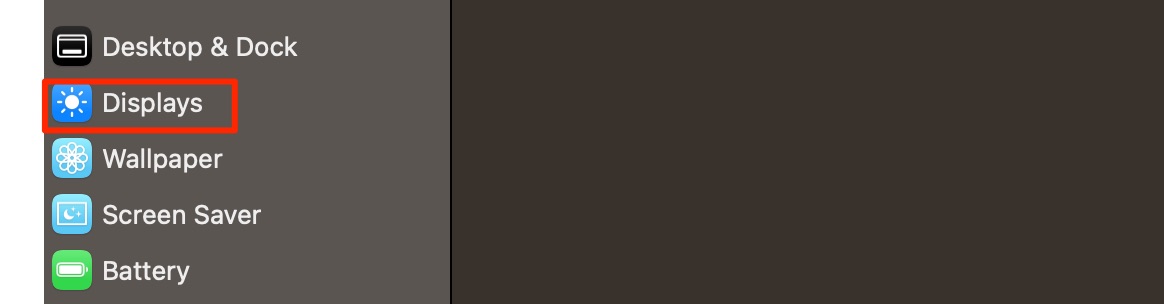
1. Öffnen Sie die Systemeinstellungen. In der linken Symbolleiste sehen Sie eine Option mit dem Titel Displays; klicken Sie darauf.
2. Neben Farbprofil sehen Sie ein Dropdown-Menü. Klicken Sie darauf, um Ihre Optionen sichtbar zu machen.
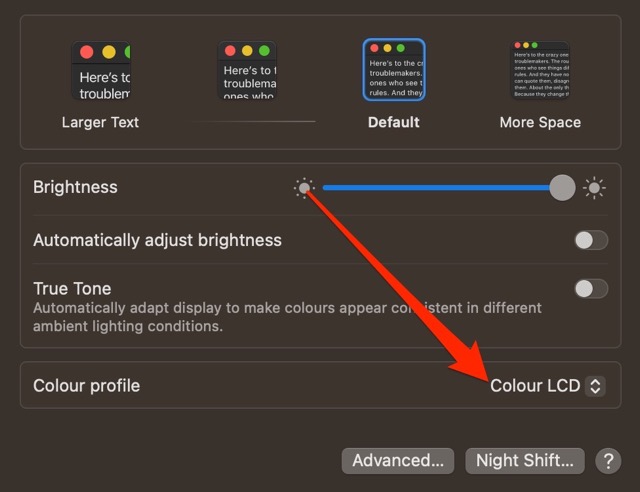
3. Wählen Sie das Farbprofil aus, auf das Sie Ihre Mac-Anzeige ändern möchten. Ihre Änderungen werden sofort wirksam.
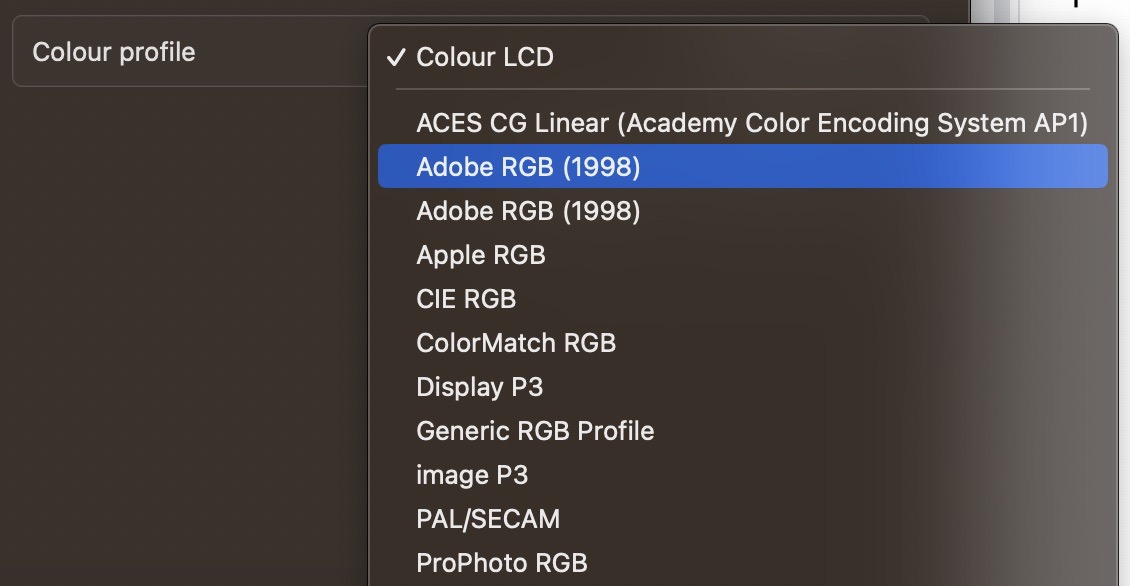
So passen Sie Farbprofile auf Ihrem Mac an
Sie können nicht nur Ihre Mac-Farbprofile ändern, sondern auch diese Option anpassen und Profile nach Belieben entfernen wollen. Hier sind die Schritte, die Sie befolgen müssen, um Ihre Mac-Farbprofile anzupassen:
1. Gehen Sie zu Systemeinstellungen > Displays.
2. Gehen Sie zu Farbprofile und scrollen Sie nach unten. Hier sehen Sie eine Option namens Anpassen; klicken Sie darauf.
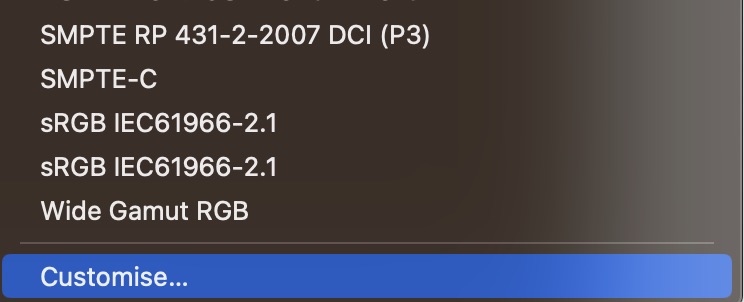
3. Wenn Sie ein Farbprofil löschen möchten, wählen Sie es aus und tippen Sie unten auf Ihrem Bildschirm auf die Schaltfläche –.
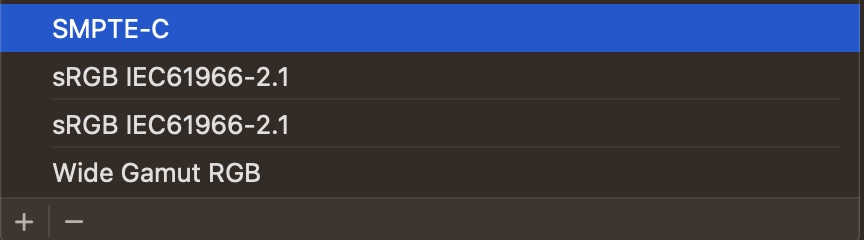
4. Ein Popup-Fenster fragt Sie, ob Sie diese Aktion bestätigen möchten. Wenn Sie es sehen, drücken Sie erneut Löschen.
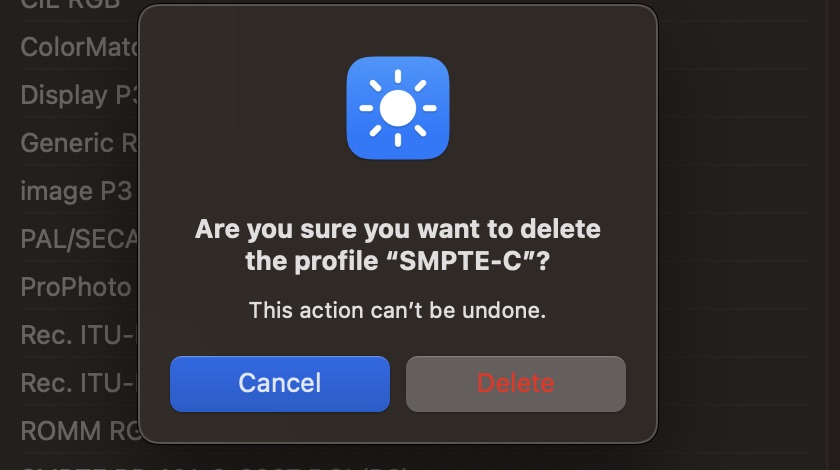
5. Klicken Sie auf Fertig, nachdem Sie die Profile entfernt haben, die Sie löschen möchten.
Anpassen Ihrer Farbprofile in macOS: Die Schritte, die Sie befolgen müssen
Wenn Sie das Farbprofil Ihres Mac-Bildschirms ändern möchten, können Sie dies in nur wenigen Minuten tun. Alles, was Sie tun müssen, ist, zu Ihren Systemeinstellungen zu gehen und die verbleibenden Schritte von dort aus auszuführen. Sie können zwischen mehreren Profiltypen wählen, was es Ihnen erleichtert, einen auszuwählen, der Ihren Anforderungen am besten entspricht.
Sie können Ihre Profile auch anpassen und alle entfernen, die Sie nicht möchten. Wenn Sie etwas hinzufügen möchten, haben Sie auch die Möglichkeit, dies zu tun – und Apples Calibrator Assistant hilft Ihnen dabei, das gewünschte Ergebnis zu erzielen.

Danny ist ein freiberuflicher Autor, der Apple-Produkte seit über einem Jahrzehnt verwendet. Er hat für einige der größten Technologiepublikationen im Internet geschrieben und war zuvor als interner Autor tätig, bevor er seinen eigenen Weg einschlug. Danny ist in Großbritannien aufgewachsen, schreibt aber jetzt von seiner skandinavischen Basis aus über Technik.